
LA PLANETE TERRE AVEC PHOTOPLUS X8
Dans ce tuto nous allons créer un montage assez intéressant dont vous avez un aperçu ci-dessous.
Ce tutoriel adapté pour PhotoPlus est inspiré du tuto pour Photoshop que vous pouvez trouver à l'adresse suivante :
http://www.tutsps.com/index.php?post/2012/09/15/tutoriel-La-planete-terre-avec-photoshop
Je remercie le webmaster du site TutsPS http://www.tutsps.com pour son aimable autorisation de diffusion de ce tuto.
Commencez par télécharger le Pack de ressources que j'ai mis à votre disposition en haut de cette page et décompressez le dans un dossier. Une fois que c'est fait, nous sommes prêts à commencer.
Voici le résultat que nous allons essayer d'obtenir :
Ce tutoriel adapté pour PhotoPlus est inspiré du tuto pour Photoshop que vous pouvez trouver à l'adresse suivante :
http://www.tutsps.com/index.php?post/2012/09/15/tutoriel-La-planete-terre-avec-photoshop
Je remercie le webmaster du site TutsPS http://www.tutsps.com pour son aimable autorisation de diffusion de ce tuto.
Commencez par télécharger le Pack de ressources que j'ai mis à votre disposition en haut de cette page et décompressez le dans un dossier. Une fois que c'est fait, nous sommes prêts à commencer.
Voici le résultat que nous allons essayer d'obtenir :

Commencez par créer un nouveau document de 1300 x 1024 Pixels, résolution 72 Pixels/pouce, profondeur de couleur 8 Bits.

Réglez la couleur sur Noir #000000, prenez l'outil Pot de peinture et cliquez sur le fond pour le remplir.
Dupliquez le calque en cliquant sur Calques > Dupliquer
Allez ensuite dans le menu Filtres > Bruit > Ajout de bruit et réglez comme ceci :

Cliquez à droite sur l'onglet Réglages, puis sur Seuil et réglez comme ceci :


Faites un clic droit sur le calque de réglage de seuil et cliquez sur Fusionner avec le calque inférieur
Vous devez obtenir ceci dans l'aperçu des calques :
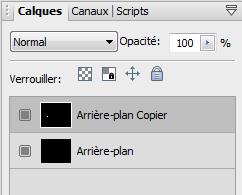
Réduiser ensuite l'opacité du calque à 33%
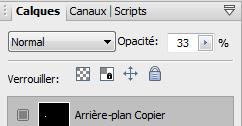
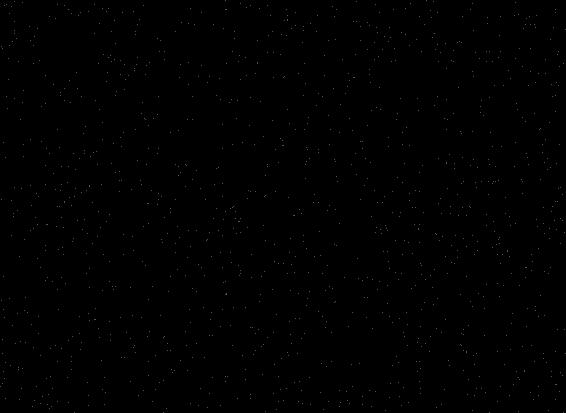
Et voilà un ciel étoilé, mais pas trop
Ouvrez ensuite l'image des nuages (nuages_bleu_tutsps.jpg), puis importez la dans votre document.
Cette image est disponible dans le pack de ressources, tout comme les autres images.
Utilisez l'Outil de déformation pour la régler aux bonnes dimensions et prenez l'habitude de faire légèrement déborder l'image de chaques côtés, afin de ne pas avoir une ligne imprevue sur un bord de l'image.
Cette image est disponible dans le pack de ressources, tout comme les autres images.
Utilisez l'Outil de déformation pour la régler aux bonnes dimensions et prenez l'habitude de faire légèrement déborder l'image de chaques côtés, afin de ne pas avoir une ligne imprevue sur un bord de l'image.

Changez son mode de fusion en Lumière linéaire et réduisez son opacité à 50%


Ouvrez l'image de la planète (la_planete_terre_tutsps.png) et importez la dans votre document :
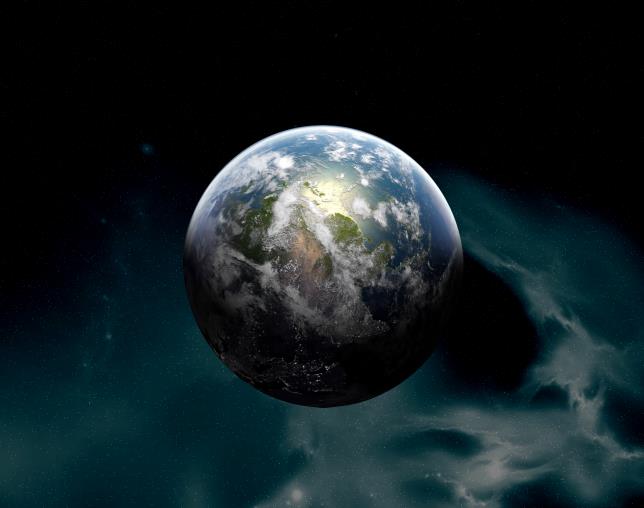
Ouvrez ensuite l'image de la texture de feu (fire.png), importez la dans votre document et ajustez là comme ceci, à l'aide de l'Outil de déformation et de déplacement.
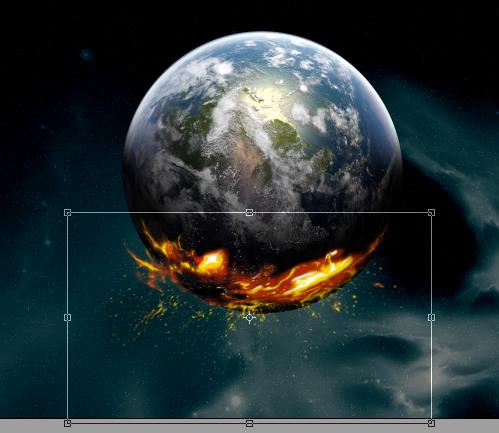
Dupliquez le calque plusieurs fois et arrangez vous pour obtenir ceci en faisant pivoter les calques et en les déplaçant :

Créez un nouveau calque en allant dans Calque > Nouveau > Calque, puis prenez le Pinceau et avec une brosse Basique de 1 Pixel, opacité 100%, flux 100%, déssinez des fêlures, pensez à adapter la couleur selon ce que vous voulez faire.

Créez un nouveau calque et toujours à l'aide de l'outil Pinceau, la couleur #FB6800, une brosse Basique douce, opacité 45%, Flux 40%, dessinez des formes rondes comme ceci :
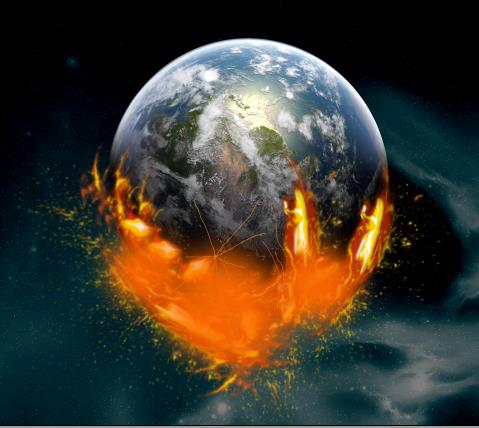
Changez le mode de fusion du calque en Densité +

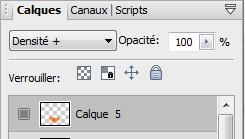
Recommencez la même opération sur un nouveau calque mais en mettant de la couleur plus haut.

Changez le mode de fusion en Lumière douce
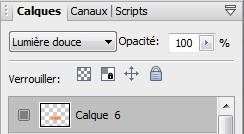

Ouvrez l'image de la main (Main_tutsps2.png) puis importez la dans votre document et ajustez la comme ceci :

Ouvrez l'image de la flamme (flame12.png) puis importez là dans votre document et déplacez son calque sous le calque de la main, en le faisant glisser dans l'aperçu des calques.


A l'aide de l'outil Gomme effacez les parties qui dépassent sous la main.

Créez un nouveau calque, juste sous la main (il suffit de cliquer sur le calque de la flamme dans l'aperçu des calques et de créer le nouveau calque). Une fois que c'est fait, prenez le Pinceau une brosse basique douce de petite taille et à l'aide de la couleur noire, dessinez autour des doigts pour simuler une ombre portée.

Maintenant nous allons devoir créer des brosses "fumée", si vous ne savez plus comment créer des brosses pour PhotoPlus, lisez le tuto suivant : http://graphik.mania.free.fr/creation_brush.html
J'ai avancé le travail, et vous trouverez les brosses extraites au format .png dans le dossier brush_smoke du pack de ressources
Une fois que c'est fait, créez un nouveau calque sous la main et à l'aide du pinceau, de la couleur blanche et des brosses Fumée, dessinez un peu de fumée comme ci-dessous :

Replacez vous sur le calque de la main et créez un nouveau calque.
A l'aide du Pinceau, de la couleur #FB6800, une brosse basique douce, opacité 45%, flux 40%, dessinez une forme comme ceci :
A l'aide du Pinceau, de la couleur #FB6800, une brosse basique douce, opacité 45%, flux 40%, dessinez une forme comme ceci :

Changez le mode de fusion en Saturation et diminuez l'opacité à 66%

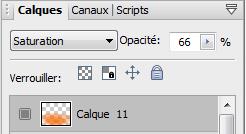
Ouvrez l'image du halo (halo_tutsps1.jpg) puis importez la dans votre document.

Changez son mode de fusion en Superposition
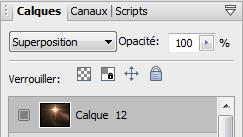

Ouvrez l'image de la lune (90a5079a.png) et importez la en l'ajustant comme ceci :
Prenez la Gomme avec une opacité de 17% et un flux de 37% et effacez le bas du halo pour redonner un peu de couleur à la main.

Baissez son opacité à 88%

Maintenant, ajoutez un calque de réglage de courbe de transfert et de dégradé, allez dans Calques > Nouveau calque de réglage > Courbe de transfet et de dégradés , puis changez son mode de fusion en Produit et son opacité à 50%
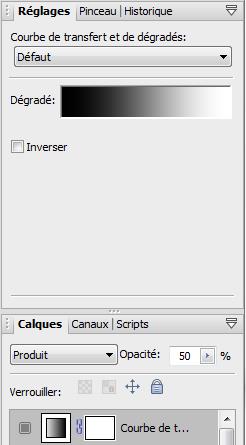

Pour finir, créez un nouveau calque, puis prenez le Pinceau avec la couleur noire, une brosse basique douce, opacité 45%, flux 40% et peignez les bords de l'image.


